Ønsker du å benytte deg av vår lagerløsning, så er denne løsningen inkludert i EDI Medium, Stor og Pro pakkeløsningen. Ta kontakt med oss på [email protected] for å oppgradere ditt abonnement.
Beholdning og varelager
Under «Lager» i menyfanen til venstre finner du en oversikt over dine varelagre og alle transaksjonene du har utført, inn og ut av lager. Du kan velge mellom lagertelling, lagerjustering, overføring og innkjøp. Ved å klikke deg inn på lageret du har lagt til, finner du en oversikt over produktene du har på dette lageret og alle transaksjoner utført. Transaksjonene som er utført på et lager vises som «Før» (antallet før endring), «Antall» (antallet endret) og «Etter» (antallet etter endring). I kollonnen «Etter» vises antallet du har av en vare per dags dato.
Til info: Dersom du har mange varer som skal legges inn på lager, anbefaler vi at du tar kontakt med oss på [email protected]. Du vil da få tilsendt en excell fil der du kan føre inn alle dine produkter, så importerer vi disse inn på ditt lager for deg.
Hvordan opprette varelager
Gå til «Lager» i venstre sidemeny. Dette er en oversikt over alle dine lager, etter hvert som du legger de inn.
Ønsker du å legge til nytt lagersted, velger du «Opprett Lager» til venstre. Skriv inn lagernavn, plassering og lagre.
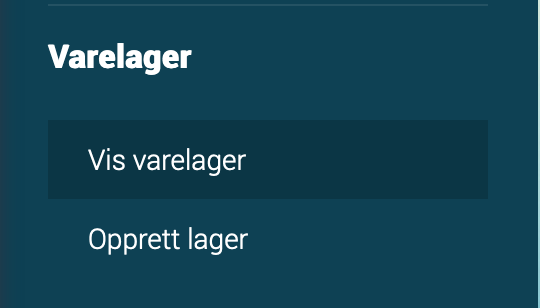
Dersom du har varer stående på et lager som du vil legge inn på det nye lagerstedet ditt i Kundan, må du opprette en transaksjon og en Lagertelling fra menyen til venstre. Skriv inn et navn på lagertellingen, f.eks. måned og år du oppretter tellingen (ikke påkrevd). Velg lagersted og evt. en nærmere beskrivelse i notat-feltet.

Trykk på «Legg til» knappen for å begynne å legge inn den eksisterende beholdningen. Når du trykker på feltet «Navn» vil en liste over dine produkter dukke opp, slik at du kan velge det produktet du ønsker å registrere på lageret.
Når du har lagt inn produktene du har på lager, lagrer du lagertellingen. Merk at du kan ikke gjøre endringer i denne lagertellingen etter at den er lagret. Ønsker du derimot å fortsette arbeidet med å registrere produktene på lager senere, kan du lagre lagertellingen som kladd. Denne vil da få status som «Draft».
Dersom du har lagret og ser at du har gjort en feil i antall eller produkt, kan du rette opp dette ved hjelp av en Lagerjustering.
Hvordan gjøre en lagerjustering
En lagerjustering oppretter du dersom du trenger å gjøre en endring i antallet på noen av produktene på lageret ditt. Det kan f.eks. være dersom du har lagt inn feil antall i Lagertelling eller Innkjøp.
Velg «Transaksjon» til venstre og videre «Opprett lagerjustering». Velg lagersted og skriv inn årsak. Legg til produktet det gjelder, antallet og «Fullfør lagertelling». Husk å sette tallet i minus dersom det er varer som skal ut av lageret.
Lagerjusteringen er nå registrert mot lagerbeholdningen din. Dersom du ønsker å fortsette arbeidet med lagerjustering senere, lagrer du den som kladd.

En oversikt over dine lagerjusteringer finner du under «Vis lagerjustering». Disse merkes med kode «ADJS» forå vise at det er en justering (adjustment). Vi anbefaler at du noterer en årsak ved oppretting av lagerjustering, slik at du enklere får en oversikt over endringene på lageret ditt.
Hvordan registrere et innkjøp
Før du registrerer et innkjøp, må du registrere leverandøren som du har gjort innkjøpet fra. Dette gjør du ved å gå på «Leverandør» i menyfanen til venstre og «Opprett leverandør».
Når leverandør er opprettet, velger du «Opprett transaksjon» i menyen til venstre og velg «Opprett innkjøp».

Fyll inn alle relevante felt og legg til produktene med pris. Når varene har kommet inn på lager, går du til «Vis innkjøp» og registrerer mottak. Bekreft antallet mottatt av produktet og lagre. Dette vil nå vises på lageret ditt under «Transaksjoner».
Hvordan over føre mellom lager?
For å overføre varer mellom dine lagre velger du «Opprett transaksjon» og så «Opprett overføring».
Du kan overføre mellom eksisterende lager, fra batch (Produksjonsmodul) og fra annen bevillingshaver. Transaksjonen vises da under «Transaksjon» når du klikker deg inn på ditt lager.
Destruksjonslager
Dersom du har behov for å destruere varer, kan varene flyttes til et destruksjonslager.
Dette gjør du ved å opprette en Lagerjustering inne på Lager. Først velges lagersted (lageret som varene skal ut fra). Videre velges justeringstypen «Tilintetgjort (avg.kode «40»)». Dersom du bruker særavgiftsmodulen vår, vil produktene du sender til destruksjon bli merket med tilleggskode 40 i rapporten.

Når lagerjusteringen lagres vil det automatisk bli opprettet et Destruksjonslager. Dette lageret kan du bruke videre når du har behov for å destruere varer og fjerne de fra andre lager.
For videre bruk av destruksjonslageret, oppretter du en lageroverføring for å flytta varer fra et lager til destruksjon.
Merk: Destruksjonslageret tømmes ikke automatisk, men produkt kan fjernes ved at det opprettes en lagerjustering der produktet settes til «0» i antall.
Her vil det etter hvert komme en funksjon for å enklere slette produkt som faktisk er destruert.
